आप में से कुछ इसे याद किया होगा, मेरा मतलब है कि कई तस्वीरें (Jpg., . Png, जो कुछ) और एक फ़ाइल बनाना चाहते हैं . पीडीएफ उनके साथ, प्रत्येक फोटो का एक पृष्ठ है . पीडीएफ
उदाहरण के लिए, मैं एक फाइल बनाना चाहता हूं पीडीएफ इन दो छवियों के साथ:
अब मैं आपको दिखाऊंगा कि यह टर्मिनल के साथ कैसे किया जाता है, जो वास्तव में कुछ सरल है :)
कमांड के साथ छवियों को पीडीएफ में बदलना: कन्वर्ट
जैसा कि मैंने ऊपर बताया है, हम कमांड का उपयोग करेंगे बदलना ऑपरेशन करने के लिए, लेकिन बदलना यह हमारे सिस्टम पर डिफ़ॉल्ट रूप से स्थापित नहीं है, इस कमांड का उपयोग करने के लिए हमें पैकेज स्थापित करना होगा: ImageMagick
एक बार हम स्थापित करें ImageMagick, मान लें कि ये दो तस्वीरें हमारे डाउनलोड फ़ोल्डर में हैं (हमारे घर में), एक टर्मिनल में हम निम्नलिखित डालते हैं:
cd ~/Descargas
convert imagen1.jpg imagen2.jpg revista.pdf
इतना ही पर्याप्त है कि अब हम एक फ़ाइल कहते हैं पत्रिका .pdf दो फोटो युक्त 🙂
आज्ञा बदलना यह एक बड़ी मदद है, अगर एक टर्मिनल में वे डाल दिया आदमी रूपांतरित होता है आप इसे देख पाएंगे, वहां वे समझाते हैं कि फ़ोटो की गुणवत्ता को कैसे नियंत्रित किया जाए (अंतिम फ़ाइल का वजन कम करने के लिए), रंग बदलें, पृष्ठभूमि सेट करें, आकार बदलें ... वैसे भी, जो वास्तव में उपयोगी कमांड है ।
यदि आप चित्रों को या टर्मिनल में अधिक परिवर्तित करने के बारे में अधिक जानना चाहते हैं, तो मैं इस लिंक की सलाह देता हूं: 'इमेजमैजिक' टैग करें DesdeLinux
और ठीक है, यह इतना आसान है simple
मुझे उम्मीद है कि आप इसे उपयोगी पाएँ।
सादर

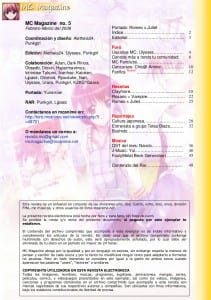
खैर, बहुत याद आ रही है। मैंने अपने छात्रों के लिए छवियों के साथ दस्तावेजों को इकट्ठा करने के लिए LO का उपयोग किया। यह एक सरल प्रक्रिया की तरह लगता है।
बहुत अच्छी टिप, मुझे छवियों को पीडीएफ में बदलने का यह तरीका नहीं पता था।
आपकी टिप्पणी के लिए धन्यवाद 😀
ट्यूटोरियल के लिए धन्यवाद और लिनक्स में कुछ नया सीखने के लिए हर दिन मदद करने के लिए।
नमस्ते.
नमस्कार गुरु जी, बहुत अच्छी टिप।
मैं आपसे पूछता हूं, क्या आप उन सभी पीडीएफ छवियों के साथ पीडीएफ बनाने के लिए एक स्क्रिप्ट बना सकते हैं जो एक फ़ोल्डर में हैं?
यदि आप जानते हैं कि कैसे या किसी भी पाठक को ... अग्रिम धन्यवाद। चुम्मा। महंगा
नमस्ते
और हाहाहा नाह, शिक्षक हाहा का कुछ नहीं।
वास्तव में करने के साथ: कन्वर्ट * .jpg file.pdf
आपके पास पहले से ही सभी .jpg फाइलें एक पीडीएफ में इकट्ठी हैं ...
मैं यह कहता हूं और मैं इसे दोहराता हूं, लिनक्स अद्भुत है, योग्य! 🙂
मैं पहले से ही छवियों के साथ एक पूरे फ़ोल्डर के लिए कुछ महीने पहले से आपका जवाब है ...
KZKG ^ Gaara | 67 दिन पहले |
हां:
* .jpg file.pdf कन्वर्ट करें
धन्यवाद। महंगा
वास्तव में मैंने भी वही हाहाहा उत्तर दिया
"कन्वर्ट" कमांड बढ़िया है।
दूसरी तरफ, इस पोस्ट में आप दो तस्वीरों का एक रूपांतरण पीएफडी में करते हैं। हालाँकि, अगर कई तस्वीरें हैं जिन्हें हम एक पीडीएफ में स्थानांतरित करना चाहते हैं, तो उन सभी को एक फ़ोल्डर में कॉपी करना उतना ही सरल है, टर्मिनल खोलना और लिखना »कन्वर्ट * .jpg को magazine.pdf»।
नमस्ते.
हाँ, मैंने इसे यहाँ एक टिप्पणी में कहा था, मैंने उस विवरण को पोस्ट हाहाहा में याद किया।
LO का उपयोग करने के लिए बेहतर है, बैटरी में कई छवियों को आयात करने के लिए एक्सटेंशन हैं और फिर आपके पास डीपीआई चुनने के लिए अधिक विकल्प हैं 150 डीपीआई आमतौर पर काफी हैं और डिफ़ॉल्ट रूप से 300 डीपीआई पर आकार को बहुत कम करते हैं।
आप पीडीएफ के भीतर OASIS प्रारूप का भी उपयोग कर सकते हैं जो आपको LO के साथ PDF को पोस्ट-एडिट करने की अनुमति देता है, जिसकी मैं स्प्रेडशीट के लिए अत्यधिक अनुशंसा करता हूं - पीडीएफ में एम्बेडेड OAIS के साथ बचत LO संवाद में एक क्रॉस है।
मैंने इस पोस्ट को अपने ब्लॉग पर इस प्रक्रिया को समझाते हुए लिखा और इसे खोजने में मुझे क्या लगा।
http://mitcoes.blogspot.com.es/2012/09/conversion-de-imagenes-por-lotes-con.html
sudo apt-get install जिम्प-प्लगइन-रजिस्ट्री टू बैटरी कन्वर्ट इमेजेस विथ GIMP
y http://extensions.libreoffice.org/extension-center/addpics एलओ के साथ बैटरी मैग्नेट जोड़ने के लिए।
दिलचस्प और सरल अपने समाधान 😀
मुझे पता है कि यह कई मदद करेगा, क्योंकि सभी टर्मिनल के दोस्त नहीं हैं, मेरा विशेष मामला दुर्लभ है ... यह मुझे एक्स समस्या को हल करने के लिए एक ग्राफिकल एप्लिकेशन (जो प्रदर्शित करने में कई सेकंड लगेगा) को परेशान करता है, अगर मैं कर सकता हूं यह एक योग्य आदेश का उपयोग कर!
idolooooooooooooooooooo धन्यवाद !!!!
टिप्पणी के लिए धन्यवाद comment
यह बहुत अच्छा है, यह मुझे पीडीएफ के साथ आलू को बचाता है ताकि मैं फुआ हाहा में वितरित कर सकूं। मैं लाइन के लिए एक और पैरामीटर जोड़ दूंगा, क्योंकि यह छवि से पीडीएफ में रूपांतरण इतनी गुणवत्ता नहीं खोता है। उदाहरण के लिए इस तरह डालने के बजाय
कनवर्ट करें image1.jpg image2.jpg magazine.pdf
आप इसे अन्य के साथ बदल सकते हैं
कन्वर्ट -density 150 -क्वेलिटी 100% इमेजेन 1। जेपीजी इमेजेन 2। जेपीजी रिविस्टा।पीएफडी
अच्छी तरह से 2 पैरामीटर xD जोड़ें
तो यह घनत्व के साथ A4 आकार में निकलता है और 100% की गुणवत्ता स्पष्ट से अधिक है।
मैं क्या करता हूँ पीडीएफ को .PNG में पास करता हूं और फिर सभी PNG को PDF में हमेशा अच्छी गुणवत्ता और आकार बनाए रखता हूं ताकि वे क्लासिक Ctrl + C / Ctrl + V hehe न कर सकें
चूंकि हम हैं, हम मुफ्त सॉफ्टवेयर के उपयोग को बढ़ावा दे सकते हैं, और प्रारूप भी मुफ्त हैं, जैसे कि djvu।
नमस्ते, ठीक है, शीर्षक इसे बहुत अच्छी तरह से समझाता है।
एक स्क्रिप्ट, जिसे एक फ़ोल्डर में निष्पादित किया गया है, जिसमें, गिने हुए .jpg चित्र, उन्हें एक ही फ़ाइल »book.djvu» में संग्रहित करेगा, जो कि उस फ़ोल्डर में बनाया जाएगा, जहाँ चित्र हैं।
#! / Bin / bash
#scrip पास करने के लिए, djvu फॉर्मेट में नंबरों के साथ ऑर्डर किया गया इमेज वाला फोल्डर।
#द्वारा लिखित Facudo.areo@gmail.com
इको »जेवो जेनरेटर, jpg इमेजेस से, गिने»
इको »पहले मैं उत्पन्न करता हूं, प्रत्येक छवि के लिए एक .djvu फ़ाइल,
i में `ls -I ^ * के लिए। jpg`; कर
गूंज "छवि $ मैं"
c44 $ i $ i.djvu
किया
इको »फिर .djvu फ़ाइलों में शामिल हों»
# बिंदज्वु
Shopt -s एक्सग्लोब
OUTFILE = »book.djvu»
DEFMASK = »*। Jpg.djvu»
अगर [-n "$ 1"]; फिर
MASK = $ 1
अन्य
MASK = $ DEFMASK
fi
djvm -c $ OUTFILE $ MASK
गूंज »मैं गतिशील फ़ाइलों को हटाता हूं, अंत में मुझे +++ book.djvu +++» मिलता है
rm * .jpg.djvu
पाठ की प्रतिलिपि बनाएँ, और इसे सादे पाठ के रूप में सहेजें, filename.sh
फिर टर्मिनल में, इसे निष्पादन की अनुमति दें।
chmod + x filename.sh
अंत में, इसे कॉपी करें, फ़ोल्डर के अंदर, जहाँ गिने हुए चित्र हों ।jpg
इसे चलाएं:
./file_name.sh
______________________________________________________________________________________________
एक ही कोड डाउनलोड करने के लिए
http://www.mediafire.com/?7l8x6269ev1a8px 000
वाह बूढ़े आदमी, बहुत बहुत धन्यवाद यह सुपर उपयोगी था, व्यावहारिक और बहुत तेज, आपके पोस्ट के लिए धन्यवाद।
लेख और टिप्पणियों के लिए बहुत-बहुत धन्यवाद, वे मेरे लिए बहुत उपयोगी रहे हैं।
उत्कृष्ट टिप, मैं पहले से ही भूल गया था कि यह टर्मिनल के साथ किया जा सकता है।
और बस जब मुझे इसकी सबसे अधिक आवश्यकता होती है!
शुक्रिया!
टिप बहुत उपयोगी है, मुद्दा यह है कि मेरे पास .pdf फ़ाइल में बदलने के लिए 320 चित्र हैं, मैं इसे कैसे करूँ? मुझे सभी छवियों का नाम देना है। आपके उत्तर के लिए धन्यवाद
नमस्कार,
यह मानते हुए कि चित्र सभी एक ही प्रकार के हैं, अर्थात .jpg…। होगा:
* .jpg magazine.pdf परिवर्तित करें
कोशिश करो और मुझे बताओ 😉
बहुत अच्छी टिप 🙂 धन्यवाद
ट्यूटोरियल बहुत अच्छा है ... लेकिन मेरे पास एक प्रश्न है जो निम्नलिखित है: मेरे पास कई छवियों के साथ और कई अलग-अलग प्रारूपों के साथ एक फ़ोल्डर है। क्या सभी प्रारूपों के लिए पीडीएफ में बदलने का एक तरीका है? वह यह है कि छवि या प्रारूप का नाम लिखे बिना, क्योंकि मुझे उन सभी को लिखने के लिए हमेशा के लिए ले जाएगा
हैलो, मैं यह जानना चाहूंगा कि मैं pgn में कई फाइलें पीडीएफ में कैसे ट्रांसफर कर सकता हूं, लेकिन उनमें से सभी एक ही पीडीएफ में नहीं हैं। * .pgn * .pdf कन्वर्ट करने का प्रयास करें, लेकिन यह एक ही फाइल में यह सब करता है, मैं आपकी मदद की सराहना करता हूं।
अति उत्कृष्ट। मैंने इस पोस्ट के साथ और टर्मिनल के साथ स्कैनिंग की एक बड़ी समस्या को हल किया है, क्योंकि मेरी मशीन में बहुत कम संसाधन हैं और कई पृष्ठों को स्कैन करने और पीडीएफ बनाने के लिए एक ग्राफिकल इंटरफ़ेस वाला प्रोग्राम मेरे लिए उपयोग करना असंभव होगा। अब स्क्रिप्ट लिखने के लिए 🙂
नमस्ते। मैं इस पर पागल हो रहा हूँ। मेरे पास रूपांतरित * .png के साथ जुड़ने के लिए 100 छवियां हैं। अंतिम .pdf, लेकिन यह वह उस संख्यात्मक क्रम में नहीं करता है जिसमें वे हैं, लेकिन यह 0.png + 1.png + 10.png + 11.png से जुड़ता है ?? ?? , अर्थात्, यह 1 से 10 तक कूदता है और फिर जब यह 20 तक पहुंचता है, तो यह 2.png छवि डालता है और 20 बाद से जारी रहता है ... मैं इसे संख्यात्मक क्रम का पालन कैसे करूं ??? अग्रिम में Ayudaaaaa आपको उस जीनियस के लिए बहुत-बहुत धन्यवाद देता है जो प्रतिक्रिया देता है।
आपको उन्हें 001, 002 002 010 020 के साथ नंबर देना होगा। मुझे आशा है कि यह आपके लिए उपयोगी होगा
बहुत अच्छा और मैंने पहले से ही इसे Ubuntu 16 में स्थापित किया था, जो जानता है कि क्यों। Ty।